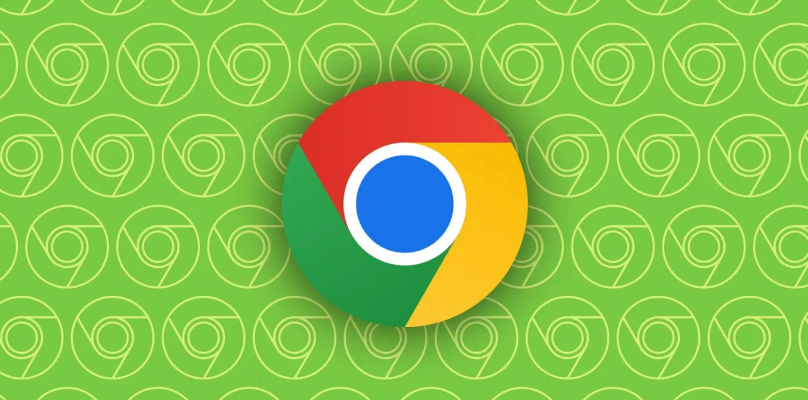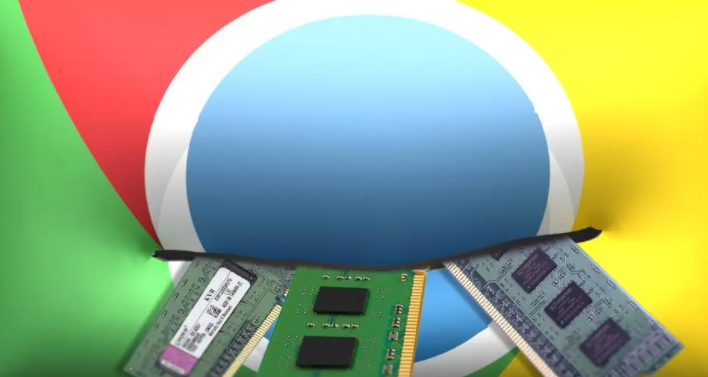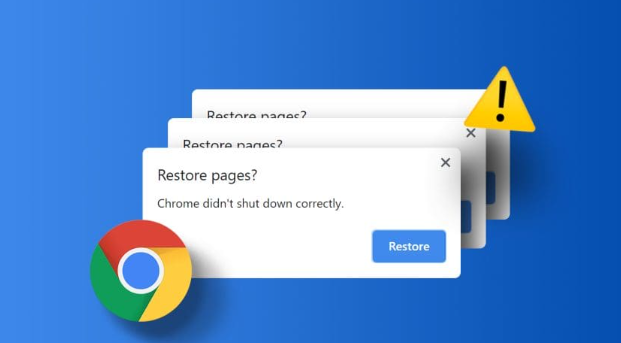如何通过Chrome浏览器优化第三方脚本的执行顺序
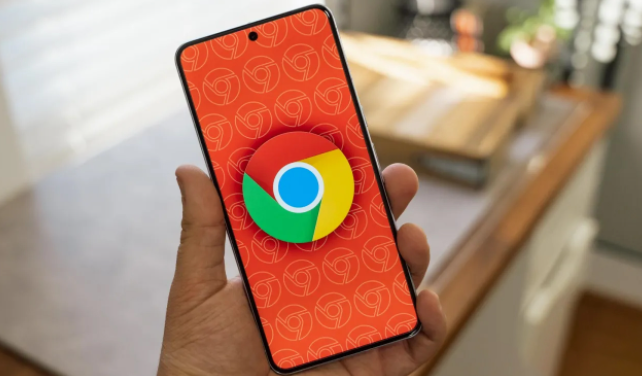
1. 理解第三方脚本的影响
第三方脚本通常用于广告、数据分析和社交媒体集成等功能。尽管它们为网站提供了额外的功能,但不当的加载顺序可能会导致页面渲染延迟。因此,了解并控制这些脚本的加载顺序是提高网页性能的关键步骤。
2. 使用`defer`属性
`defer`属性可以指示浏览器延迟执行脚本,直到HTML文档完全解析完成。这样可以防止脚本的执行阻塞页面的渲染过程。以下是如何在HTML中使用`defer`属性:
<script src="example.js" defer>
通过这种方式,脚本会在DOM内容解析完成后尽快执行,从而减少页面加载时间。
3. 使用`async`属性
与`defer`不同,`async`属性允许脚本异步加载和执行。这意味着脚本不会阻塞页面的其他部分,并且可以并行下载和执行。示例如下:
<script src="example.js" async>
这种方法特别适用于那些不依赖于DOM内容的脚本,因为它可以在任何时候执行,而不需要等待整个页面加载完毕。
4. 动态插入脚本
另一种优化方法是使用JavaScript动态地插入脚本标签。这种方法可以让你更灵活地控制脚本的加载时间和顺序。以下是一个示例:
javascript
var script = document.createElement('script');
script.src = 'example.js';
document.head.appendChild(script);
通过这种方式,你可以在需要的时候才加载脚本,从而避免不必要的阻塞。
5. 利用Chrome开发者工具
Chrome开发者工具提供了强大的功能来分析和优化网页性能。你可以通过“Network”面板查看各个资源(包括脚本)的加载情况,并通过“Audits”面板获取优化建议。利用这些工具可以帮助你更好地理解和改进脚本的执行顺序。
6. 总结
优化第三方脚本的执行顺序对于提升网页性能和用户体验非常重要。通过使用`defer`和`async`属性、动态插入脚本以及利用Chrome开发者工具,你可以有效地控制脚本的加载和执行时机。希望本文提供的方法和技巧能够帮助你在Chrome浏览器中实现更高效的脚本管理。
请注意,不同的网页可能需要不同的优化策略,因此建议根据实际情况进行调整和测试。